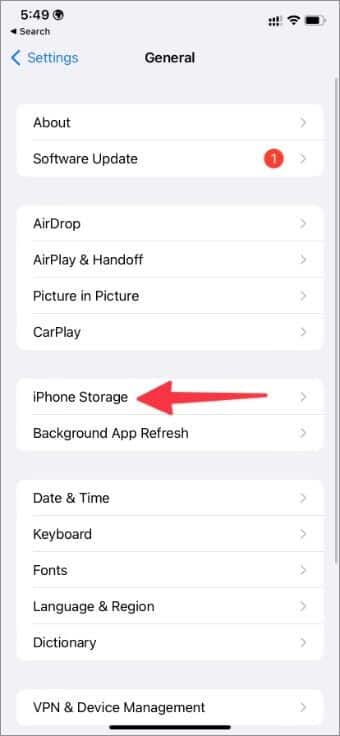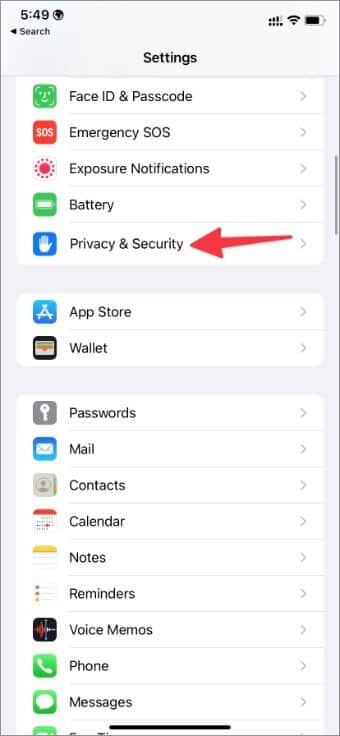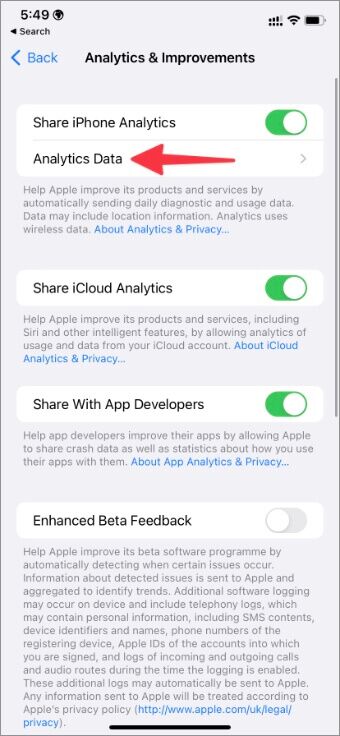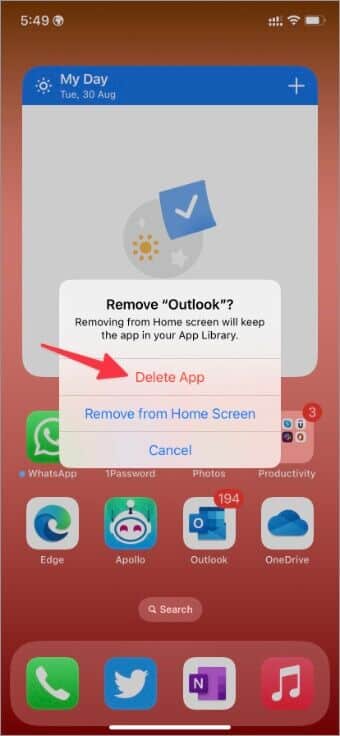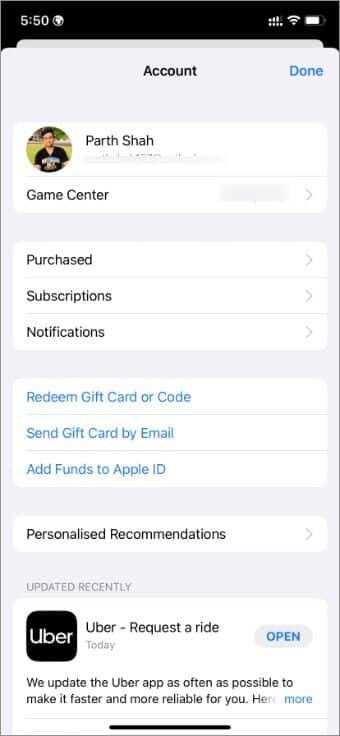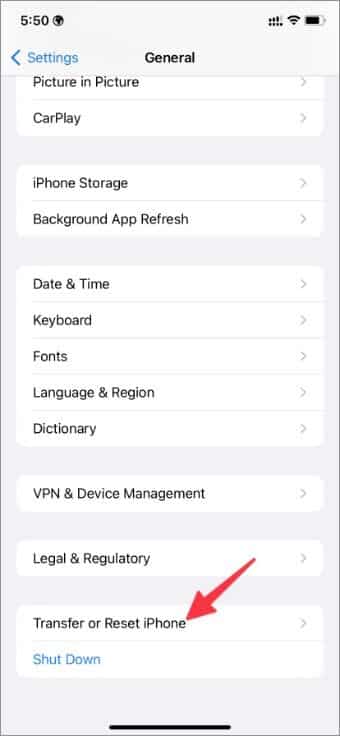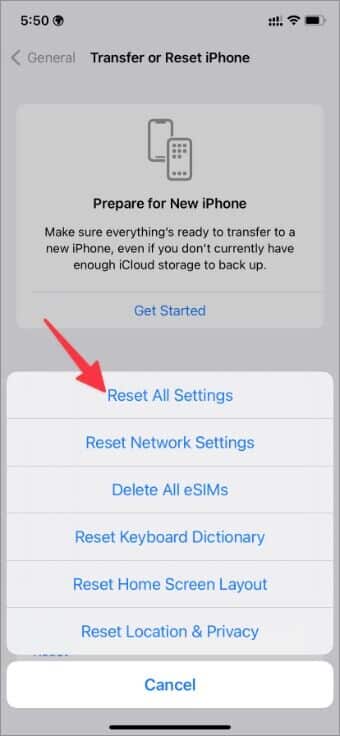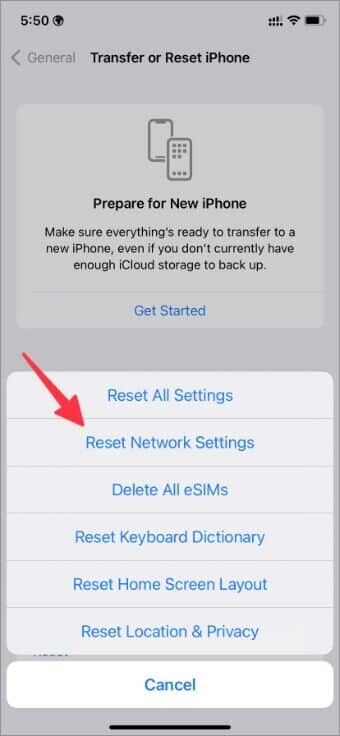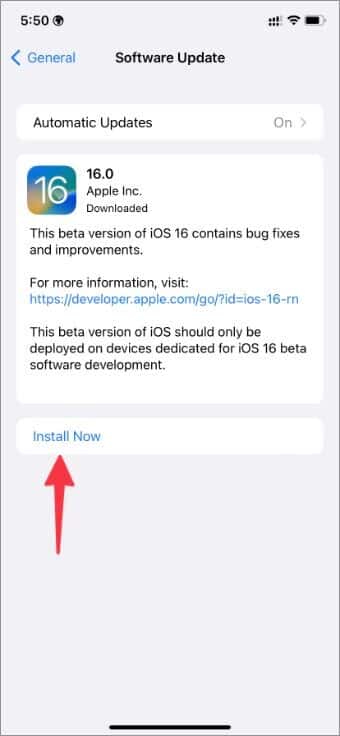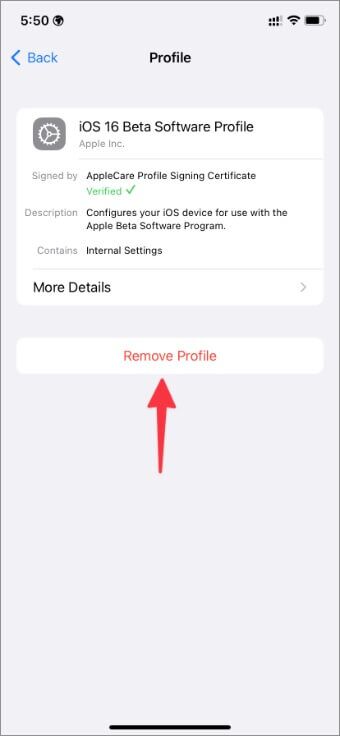iPhone 자체 재시동 문제를 해결하는 상위 9가지 방법
게임을 하거나, 비디오를 촬영하거나, iPhone에서 소셜 미디어 피드를 검색할 때 갑자기 기기를 재시동하면 좌절감을 느낄 수 있습니다. 시스템은 갑작스러운 행동에 대한 이유를 공유하지 않습니다. 가까운 서비스 센터에 예약하기 전에 아래의 문제 해결 팁을 시도하여 계속해서 재시동되는 iPhone을 수정하십시오.
계속 다시 시작되는 iPhone 수정
iPhone이 계속 문제를 다시 시작하는 데에는 몇 가지 요인이 있습니다. 특정 연산자에 대한 동작을 지정할 수 없습니다. 기본 문제 해결 단계부터 시작하여 iPhone 다시 시작 문제를 해결하기 위한 고급 트릭으로 넘어갑니다.
1. iPhone 강제 재시동
iPhone이 이유 없이 작동하는 경우 아래 단계에 따라 iPhone을 강제로 재시동할 수 있습니다.
1. 버튼을 누릅니다. 볼륨을 높이다 그리고 빨리 풀어주세요.
2. 누르기 볼륨 낮추기 버튼을 눌렀다가 놓습니다.
3. 측면 버튼을 Apple 로고가 나타납니다.
iPhone 7과 같은 이전 iPhone 모델을 강제로 다시 시작하는 단계입니다. 공식 Apple 지원 페이지로 이동 그리고 지시를 따르십시오.
2. 물리적 손상 여부 확인
최근에 iPhone을 떨어뜨렸습니까? 화면 보호기나 케이스를 사용하는 것을 좋아하지 않는다면 실수로 떨어뜨려 iPhone이 손상되었을 수 있습니다. 볼륨 버튼과 전원 버튼 주변의 파손 여부를 확인할 수 있습니다. 이러한 깨진 부품은 iPhone이 계속 문제를 다시 시작하는 이유일 수 있습니다. 수리를 받으려면 Apple 서비스 센터에 방문해야 합니다.
3. 물에 의한 손상 확인
최근에 수영장, 비 또는 워터파크에서 iPhone을 사용한 적이 있습니까? 최신 iPhone 모델에는 방수 기능이 제공되지만 회사는 물에 대한 완전한 보호를 광고하지 않습니다. 또한 iPhone을 다시 충전하기 전에 항상 건조한 상태로 두십시오. iPhone 충전 포트에 물방울이 있으면 기기가 충전되지 않고 영구적인 손상을 방지하기 위해 계속해서 재시동됩니다. iPhone을 다시 사용하기 전에 잠시 기다려야 합니다.
4. iPhone 저장용량 확인
iPhone에서 더 적은 저장 공간을 처리할 때 기본 작업을 수행하지 못하고 계속해서 계속 다시 시작될 수 있습니다. iPhone의 남은 저장 공간을 확인하는 방법은 다음과 같습니다.
1. 열기 설정 아이폰.
2. 스크롤 년.
3. 선택 아이폰 스토리지 그리고 기기의 자세한 저장용량 분포를 확인하세요.
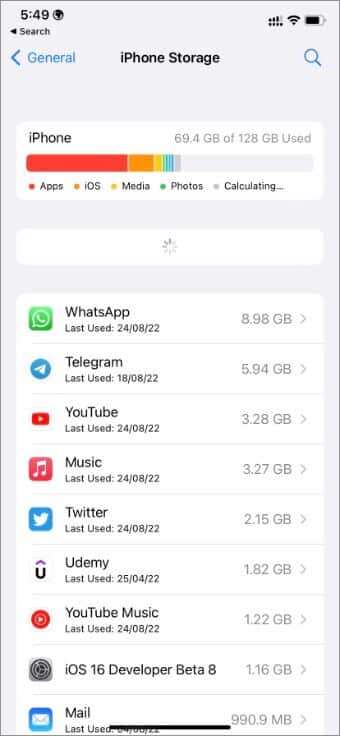
전용 게시물을 확인하여 전체 게시물을 확인할 수 있습니다. 아이폰 스토리지 공간을 확보하기 위해 필요한 조치를 취하십시오.
5. iPhone 오류 로그 확인 및 관련 없는 앱 제거
버그가 있거나 악성 앱이 예기치 않은 iPhone 재시동 문제를 일으키는 주요 요인일 수 있습니다. 분석 데이터를 검색하여 범인 앱을 찾을 수 있습니다. 그렇게 하려면 아래 단계를 따르세요.
1. 시작 설정 아이폰으로 이동 개인 정보 및 보안 (개인정보 및 보안).
2. 열기 분석 및 개선.
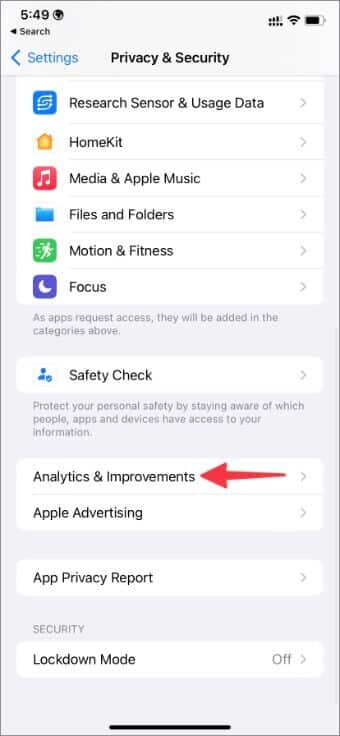
3. 선택 분석 데이터.
4. 분석 데이터는 읽기 어렵습니다. 이름 검색을 시도할 수 있습니다. 신청 목록에 익숙합니다.
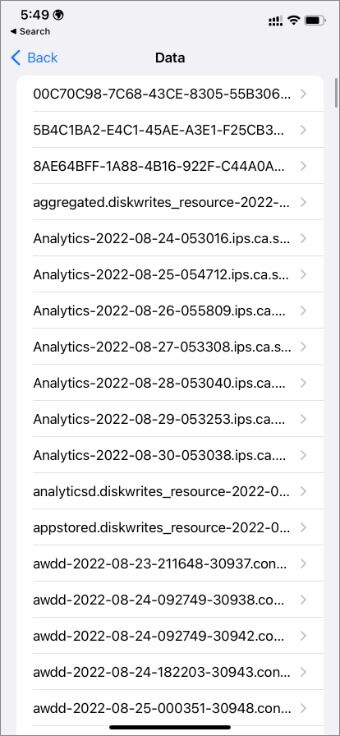
특정 앱이 자주 나타나면 다음을 수행할 수 있습니다. 제거 아래 단계를 따르면 됩니다.
1. 적용을 길게 누릅니다. 오래된 훠궈 "응용 프로그램 제거" 컨텍스트 메뉴에서.
2. 누르기 앱 삭제 iPhone에서 제거하십시오.
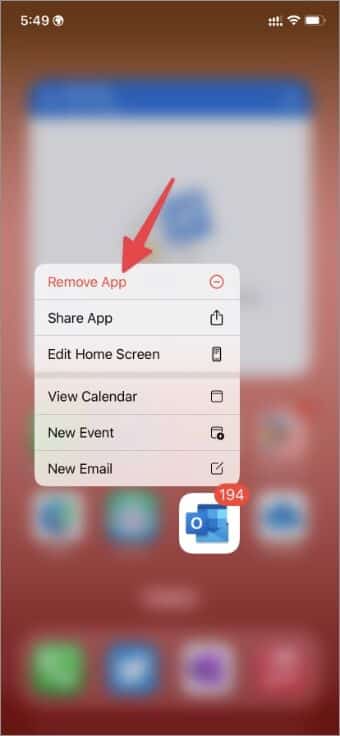
모든 불필요한 앱에 대해 동일한 작업을 반복하고 iPhone의 소중한 공간을 되찾으세요.
6. 모든 앱 업데이트
iPhone에서 이전 앱으로 작업하면 재부팅 문제가 발생할 수 있습니다. 이러한 오류를 수정하려면 모든 앱을 최신 버전으로 업데이트해야 합니다.
1. 열기 기밀 정보 iPhone에서 프로필 사진 오른쪽 상단 모서리에 있습니다.
2. 누르기 모두 업데이트 다음 목록에서.
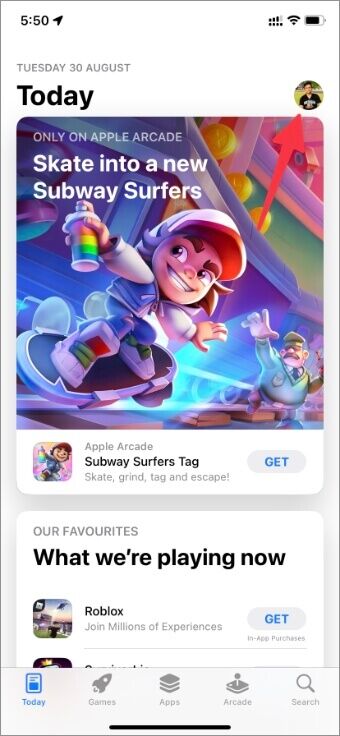
7. 모든 설정 재설정
잘못된 설정을 수정하면 iPhone이 무작위로 재시동될 수 있습니다. "에서 수십 개의 목록을 검색하는 대신설정아래 단계를 사용하여 모든 설정을 재설정할 수 있습니다.
1. 메뉴 열기 공개 에 إعدادات iPhone(위의 단계 참조).
2. 스크롤하여 이동 또는 아이폰을 재설정합니다.
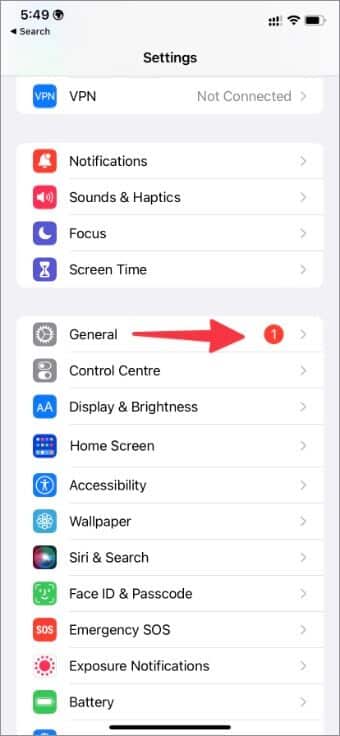
3. 재설정을 선택하고 "모든 설정 재설정".
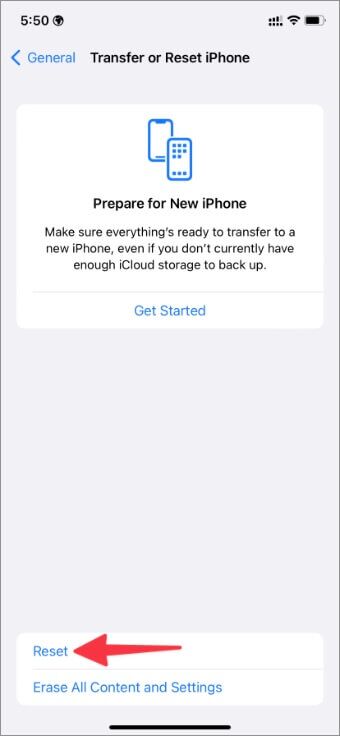
이 옵션은 iPhone에서 개인 파일이나 앱을 삭제하지 않습니다.
8. 네트워크 설정 재설정
잦은 네트워크 결함으로 인해 iPhone이 오작동할 수 있습니다. 당신은 할 수있다 iPhone에서 네트워크 설정 재설정 휴대폰에서 저장된 모든 Wi-Fi, Bluetooth 및 VPN 연결을 삭제합니다.
1. 메뉴로 이동 نقل أو 아이폰 재설정 에 설정 (위의 단계를 확인하십시오).
2. 클릭 네트워크 설정 재설정 그리고 결정을 확인하십시오.
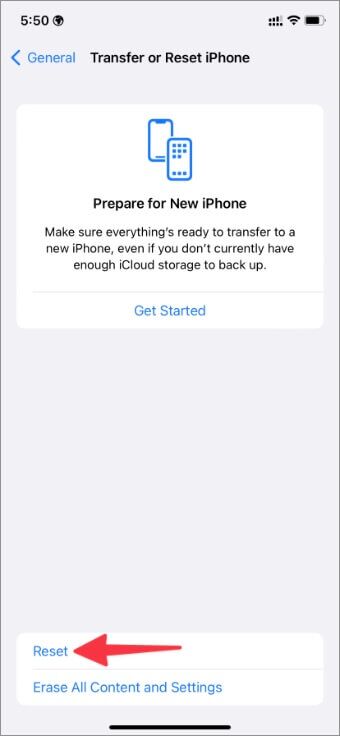
9. iOS 소프트웨어 업데이트
Apple은 새로운 기능과 버그 수정이 포함된 시스템 업데이트를 자주 출시합니다. iPhone에 최신 iOS 업데이트를 설치해야 합니다.
1. 의 일반 메뉴로 이동합니다. 아이폰 설정 (위의 단계 참조).
2. 선택 소프트웨어 업그레이드 그리고 설치 iOS 버전 보류 다음 목록에서.
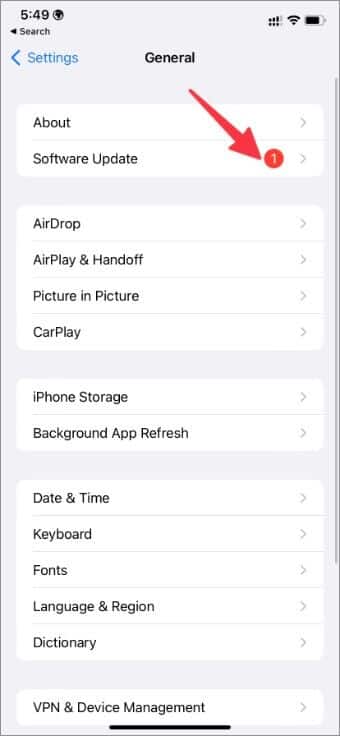
iOS 버전을 설치하는 데 문제가 있는 경우 전용 문제 해결 가이드를 읽고 문제를 해결하세요. iOS 베타 프로필을 설치한 경우 설정 > 일반 > VPN 및 장치 관리로 이동하고 베타 프로필을 제거하여 안정적인 iOS 버전으로 돌아가야 합니다.
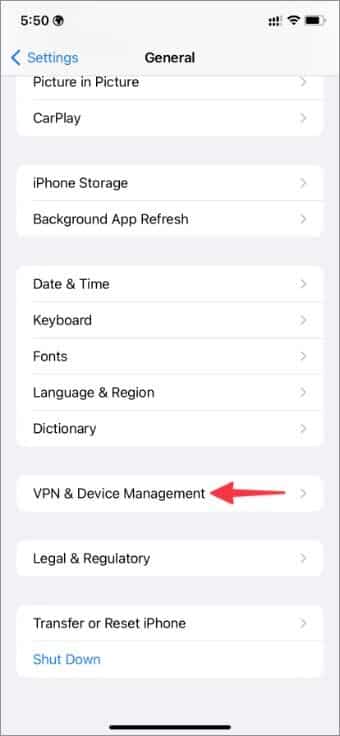
문제없이 iPhone을 즐기십시오
iPhone이 계속해서 계속 재시동되는 것은 누구에게나 바람직한 상황이 아닙니다. 위의 트릭을 사용하여 무작위 재시작 문제를 즉시 해결할 수 있습니다.